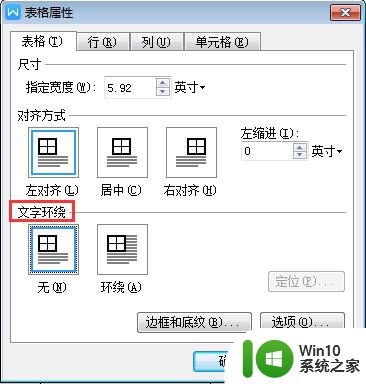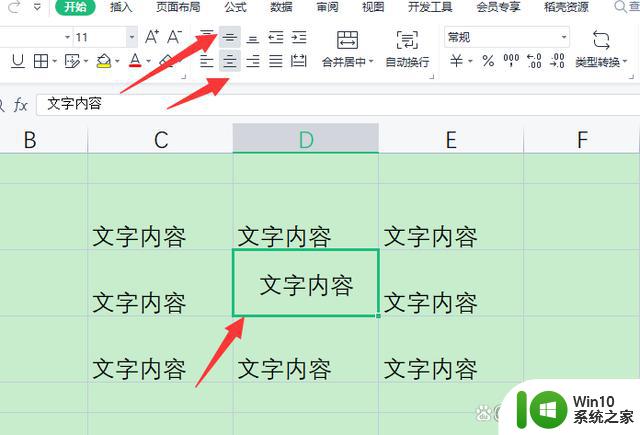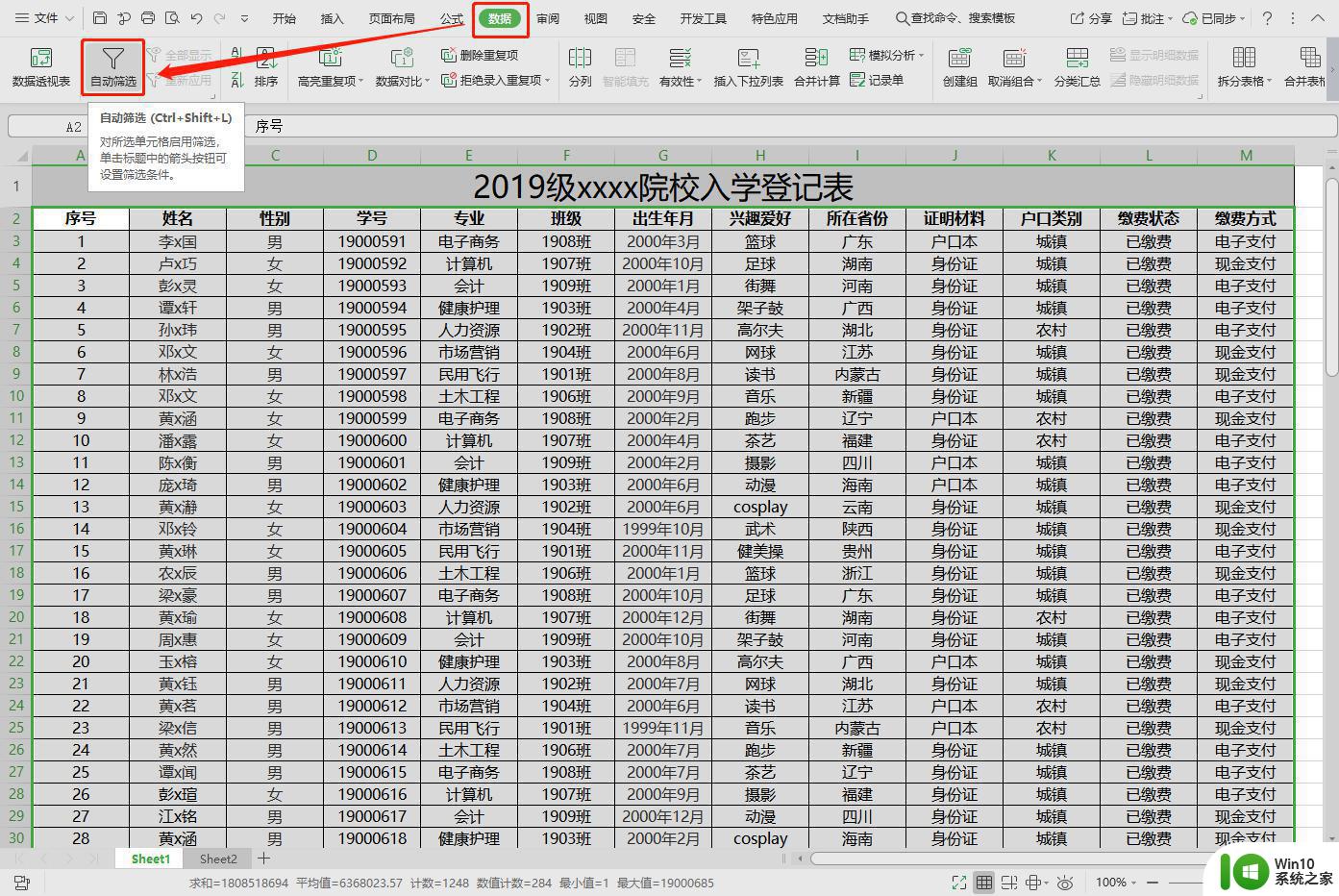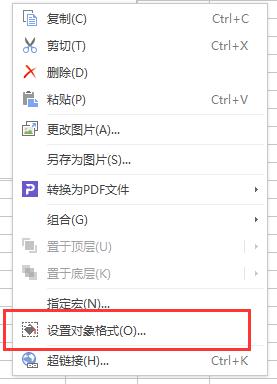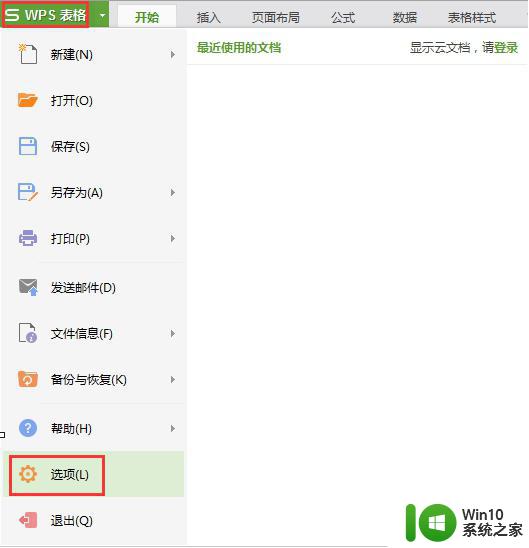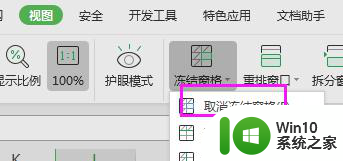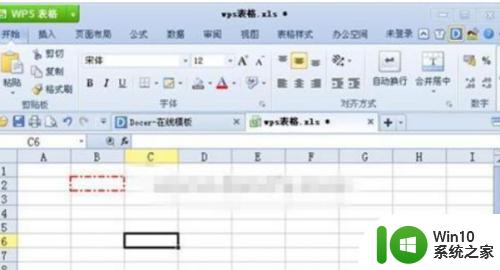wps移动表格线 wps移动表格线样式选择
wps移动表格线样式选择是一项很有用的功能,它可以帮助我们在编辑表格时更加灵活地调整表格线的样式,无论是绘制粗细不一的线条,还是选择不同的颜色和虚实线样式,wps移动表格线样式选择都能满足我们对表格美观和可读性的要求。通过这个功能,我们可以轻松地为表格添加分隔线,突出重要信息,使数据更加清晰明了。不仅如此wps移动表格线样式选择还支持对表格线进行拖动调整,方便我们进行细致的布局设计。无论是在工作还是学习中,使用wps移动表格线样式选择功能,都能让我们的表格更加专业、美观。让我们一起来探索这个实用的功能吧!

表格线突显
在表格(表格:表格由一行或多行单元格组成,用于显示数字和其他项以便快速引用和分析。表格中的项被组织为行和列。)操作过程中,用户曾遇到过这样的困挠:选取一列或一行进行调整时,选取的行列边线和其他的边线一样,难以识别。针对这点不便,wps文字提供了一种新的提示方式:当鼠标移至
或按住列线或行线上悬停,出现调整行高、列宽时的光标时,该段行线或列线同时用蓝色突显,使选取的表格线一目了然。如下图所示: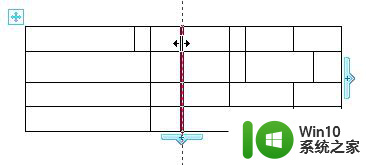
若鼠标移开,则突显消失。
调整列宽
调整列宽有以下几种方法,对应不同的操作结果:
鼠标调整列线:在不改变表格宽的情况下,仅影响相邻列宽发生变化。
Ctrl+鼠标调整:在不改变表格宽的情况下,调整当前列宽。(若当前列之后的其它列的列宽往表格尾部压缩到极限,表格宽向右撑长。)
Shift+鼠标调整:调整整个表格宽度且保证仅当前列宽发生变化。
Ctrl+Shift+鼠标调整:在不改变表格宽的情况下,调整当前列宽,并将当前列之后的所有列宽均分。(若当前列之后的其它列的列宽往表格尾部压缩到极限,表格宽向右撑长。)
为了能提示用户每一种操作即将得到的结果,提供了以下解决方案:
当用户进行上述四种操作时,鼠标按下并拖拽的过程中,将发生位置变化的列线用虚线标识出来;
若鼠标未弹起,标识发生变化的列线会随之移动,以告知用户此时松开鼠标时表格发生的变化;
虚线的作用可以理解为另外用于标识的参考线,真正的列线在移动过程中并未随之移动,当鼠标松开标识操作结束时,真正的列线移至目标位置;
若在拖动过程中切换了应用程序,整个拖拽调整操作被取消。
以上就是wps移动表格线的全部内容,如果还有不清楚的地方,可以参考一下小编的步骤进行操作,希望这篇文章能够对大家有所帮助。